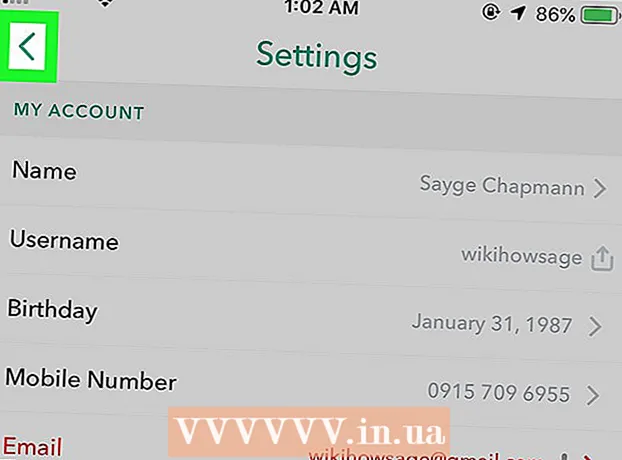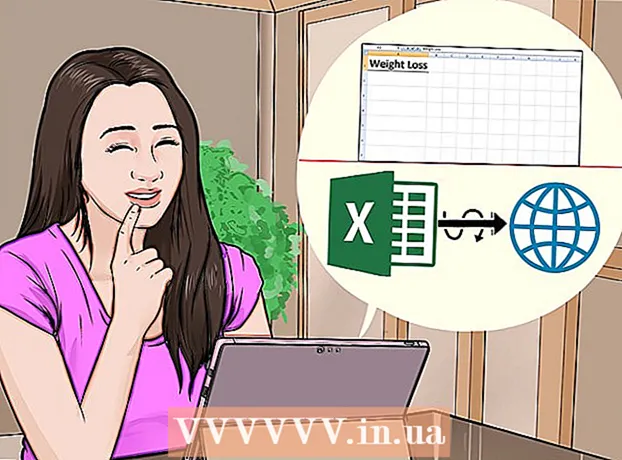Pengarang:
John Stephens
Tanggal Pembuatan:
21 Januari 2021
Tanggal Pembaruan:
3 Juli 2024

Isi
Sekarang menghubungkan dua orang yang bukan teman di Facebook menjadi sedikit lebih rumit karena Facebook tidak lagi menampilkan "Sarankan Teman" (Sarankan Teman). Artikel ini akan memandu Anda melalui beberapa cara sederhana untuk membantu kedua teman di daftar teman Anda terhubung satu sama lain. Anda dapat menggunakan komputer, ponsel, atau tablet Anda untuk melakukan ini.
Langkah
Metode 1 dari 4: Kirim tautan ke halaman profil Anda melalui ponsel atau tablet
Buka aplikasi Facebook di ponsel atau tablet Anda. Aplikasi ini memiliki ikon biru dengan "f" putih di dalamnya dan biasanya muncul di layar beranda atau di baki aplikasi jika Anda memiliki perangkat Android.

Buka profil salah satu teman. Anda dapat menemukan teman Anda dengan mengetuk ikon kaca pembesar di dekat pojok kanan atas layar.
Ketuk ikon Teman putih dan biru. Ikon ini berada di sebelah kanan tombol "Message", yang menggambarkan gambar seseorang dari bahu ke bahu.

Opsi sentuh Salin tautan (Salin tautan). Opsi ini terletak di bawah "Tautan Profil (Nama Pengguna)" (Tautan ke halaman profil (Nama Pengguna)). Ini akan menyalin tautan ke papan klip.- Anda mungkin perlu memilih baik untuk melanjutkan.

Kunjungi profil teman lainnya. Anda sekarang dapat mengirim tautan ke profil teman pertama yang disalin ke yang lain dengan pesan Facebook baru.- Jika Anda ingin mengirim tautan ke profil Anda melalui email atau aplikasi perpesanan lain, Anda dapat menempelkan URL yang disalin ke dalam pesan dengan menyentuh dan menahan area input teks dan memilih Tempel (Tempel).
Sentuh tombolnya Pesan (Pesan) biru. Tombol ini berada di bawah nama pengguna di bagian atas profil. Pesan baru akan terbuka di aplikasi Messenger.
- Jika Anda belum menginstal aplikasi Messenger, ikuti petunjuk yang ditampilkan di layar. Anda akan membutuhkan aplikasi ini untuk mengirim pesan di Facebook menggunakan ponsel atau tablet Anda.
Sentuh dan tahan area input teks di akhir pesan. Anda akan melihat menu muncul.
Opsi sentuh Tempel (Tempel) di menu. Ini akan menempelkan tautan ke profil teman yang Anda simpan di dalam pesan.
Sentuh tombol Kirim. Tombol ini mungkin muncul sebagai bidang kertas atau panah, tergantung pada perangkat dan versi aplikasi yang Anda gunakan. Saat pesan terkirim, link yang Anda tempelkan menjadi link yang dapat diakses dalam percakapan. Teman Anda akan dapat menyentuh tautan untuk membuka profil Anda dan memilih Menambah teman (Tambah teman) untuk mengirim undangan pertemanan. iklan
Metode 2 dari 4: Kirim tautan ke halaman pribadi Anda menggunakan komputer
Kunjungi halamannya https://www.facebook.com dari browser. Salah satu cara termudah untuk membantu dua teman terhubung di Facebook adalah dengan mengirimkan mereka tautan ke profil orang lain. Setelah Anda menyalin tautan ke profil Anda, Anda dapat menempelkannya di pesan baru (di Facebook, email, atau aplikasi perpesanan lainnya).
- Anda harus masuk ke Facebook jika Anda belum pernah masuk sebelumnya.
Buka profil salah satu teman. Anda dapat menggunakan bilah pencarian (Search bar) di bagian atas layar untuk mencari.
Sorot alamat situs web. Alamat lengkap halaman profil pengguna muncul di bagian atas browser, misalnya facebook.com/wikiHow.
- Biasanya Anda dapat menyorot alamat ini dengan mengklik sekali di bilah alamat. Jika tidak berhasil, klik di bilah alamat lalu ketuk Ctrl+SEBUAH (Di komputer) atau ⌘ Cmd+SEBUAH untuk menyalin tautan ke papan klip.
tekan Ctrl+C (PC) atau ⌘ Cmd+C (Mac) untuk menyalin link ke halaman pribadi ke clipboard.
Kunjungi profil teman lainnya. Anda sekarang dapat mengirim tautan ke profil teman pertama yang disalin ke yang lain dengan pesan Facebook baru.
- Jika Anda ingin mengirim tautan ke profil Anda melalui email atau aplikasi perpesanan lain, Anda dapat menempelkan URL yang disalin ke dalam pesan dengan mengklik kanan di area masukan teks dan memilih Tempel (Tempel).
Klik tombol tersebut Pesan (Pesan). Tombol ini sejajar dengan opsi lain di sebelah kanan nama pengguna pada gambar sampul. Ini akan membuka pesan baru di pojok kanan bawah halaman Facebook.
Klik kanan di area input teks dan pilih Tempel (Tempel). Area input teks adalah bidang dengan kata-kata "Ketik pesan" di akhir pesan. Ini akan menempelkan URL yang Anda salin ke dalam area input teks.
tekan ↵ Masuk atau ⏎ Kembali mengirim. Ini akan mengirimkan tautan yang dapat diklik kepada penerima. Penerima sekarang dapat mengklik tautan dan melihat profil orang yang Anda sarankan untuk berteman dengannya.
- Jika penerima ingin berteman setelah melihat profil orang yang disarankan, mereka dapat mengklik opsi Menambah teman (Tambahkan teman) di sebelah kanan nama pengguna.
Metode 3 dari 4: Buat obrolan grup di ponsel atau tablet
Buka Facebook Messenger di ponsel atau tablet Anda. Ikonnya adalah gelembung percakapan berwarna biru dan putih dengan tanda petir di dalamnya, biasanya ditampilkan di layar beranda atau di baki aplikasi.
- Jika Anda belum memiliki Facebook Messenger, Anda harus menginstalnya dari App Store (iPhone / iPad) atau Play Store (Android).
Ketuk ikon pesan baru. Ikon ini memiliki pensil (dan selembar kertas jika Anda memiliki iPhone atau iPad) di sudut kanan atas aplikasi Messenger.
Pilih dua orang yang ingin Anda perkenalkan. Anda dapat menggulir ke bawah dan mengetuk nama mereka di daftar teman, atau menggunakan bilah "Cari" di bagian atas layar. Pastikan untuk memilih hanya dua orang yang ingin Anda perkenalkan satu sama lain. Ini akan menambahkan keduanya ke bidang "Kepada" di bagian atas pesan.
Tulis pesan untuk memperkenalkan mereka. Anda akan menyentuh area input teks kosong di akhir pesan untuk mulai menulis.
- Anda bisa menulis, "Mari mengenal satu sama lain!"
Sentuh tombol Kirim. Tombol ini tampak seperti pesawat kertas atau panah, tergantung pada perangkat dan versi aplikasi yang Anda gunakan. Obrolan grup akan dibuat dan semua pesan dari Anda (atau dua teman Anda) akan dikirim ke semua orang di grup.
Tinggalkan percakapan (opsional). Jika Anda tidak ingin bergabung dalam percakapan antara dua teman Anda, Anda dapat keluar dari grup sendiri. Klik nama orang dalam grup di bagian atas kotak dialog dan pilih Keluar dari Obrolan (Tinggalkan percakapan) (iPhone / iPad) atauMeninggalkan grup (Keluar dari grup) (Android). iklan
Metode 4 dari 4: Buat obrolan grup di desktop
Buka https://www.facebook.com di browser. Salah satu cara termudah untuk membantu dua teman terhubung di Facebook adalah dengan mengirimkan mereka tautan ke profil orang lain. Setelah Anda menyalin tautan ke profil Anda, Anda dapat menempelkannya di pesan baru (di Facebook, email, atau aplikasi perpesanan lainnya).
- Anda harus masuk ke Facebook jika Anda belum pernah masuk sebelumnya.
Klik ikon Messenger. Ikonnya adalah gelembung percakapan dengan tanda petir di dalamnya, terletak di atas (di atas bilah biru). Anda akan melihat tampilan menu.
Klik Pesan baru (New Message) di pojok kanan atas menu.
Tambahkan kedua teman ke bidang "Kepada". Anda akan mulai dengan memasukkan nama salah satu dari dua teman tersebut. Saat Anda mengetik, daftar hasil pencarian akan ditampilkan, klik nama orang yang Anda cari dan lakukan hal yang sama dengan orang lain.
Tulis pesan untuk memperkenalkan mereka. Klik di area input teks kosong di bagian bawah pesan untuk memulai.
- Anda bisa menulis, "Mari mengenal satu sama lain!"
tekan ↵ Masuk atau ⏎ Kembali untuk mengirim pesan. Obrolan grup akan dibuat dan semua pesan dari Anda (atau dua teman Anda) akan dikirim ke semua orang di grup.
Tinggalkan percakapan (opsional). Jika Anda tidak ingin bergabung dalam percakapan antara dua teman Anda, Anda dapat keluar dari grup sendiri. Klik ikon roda gigi di sudut kanan atas kotak dialog dan pilih Meninggalkan grup (Keluar dari grup), lalu pilih Meninggalkan percakapan (Tinggalkan percakapan. Iklan